Oversikt over hvordan du utarbeider tilbud og arbeidsavtaler i DFØ HR.
Anbefalt praksis
- «Rekrutteringsrådgiver» utarbeider grunnlag for tilbud.
- «Rekrutterende leder» godkjenner tilbudsdetaljene, dette utløser automatisk statusendring i kandidathåndteringen, kandidat flyttes inn i understatus «Tilbud til kandidat».
- Dersom det er gjort lønnsforhandlinger eller oppgitt feil informasjon i tilbudsdetaljene må tilbudet oppdateres/endres og sendes til godkjenning på nytt.
- «Rekrutteringsrådgiver» generer og sender ut tilbudsbrev som vedlegg (PDF) i e-post.
- «Rekrutteringsrådgiver» generer og sender arbeidsavtale til kandidat via «Tilbud på nettet» i DFØ HR.
- Kandidat logger på kandidatprofilen og godtar avtalen som dermed utløser videre prosess i DFØ HR.
- «Rekrutteringsrådgiver» laster ned arbeidsavtalen og sender til formell e-signering via eksisterende løsning.
- «Rekrutteringsrådgiver» arkiverer signert arbeidsavtale manuelt.
Vi vil gå nærmere inn på detaljene i hvert steg nedenfor.
Intern tilbudsgodkjenning
Når kandidat flyttes inn i status «Tilbud/Kontrakt» med understatus «Intern tilbudsgodkjenning» fremkommer en rekke tilbudsfelter under søknadsseksjonen på søknadsprofilen i kandidathåndteringen. Data som legges til feltene danner grunnlag for tilbudsbrev og arbeidsavtale og må godkjennes før utsendelse.
Utarbeide tilbud til kandidat
Flytt kandidat inn i status «Tilbud/arbeidsavtale», understatus «Intern tilbudsgodkjenning»:
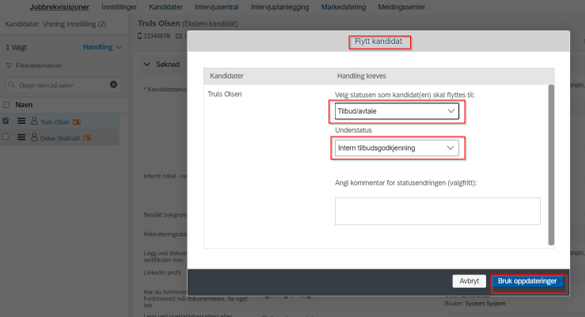
Fyll inn tilbudsinformasjon i feltene under seksjon Tilbud/arbeidsavtaleinformasjon:
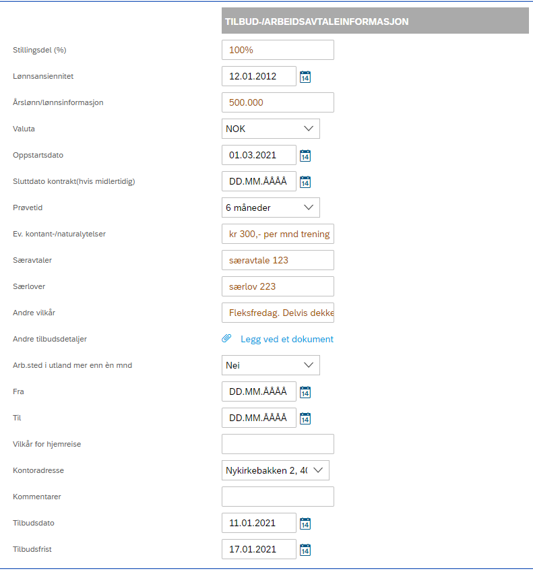
Klikk Lagre oppe til høyre:

Gå til Behandle og velg Tilbud/Kontrakt og deretter Godkjenning av tilbud:

Se over feltene:
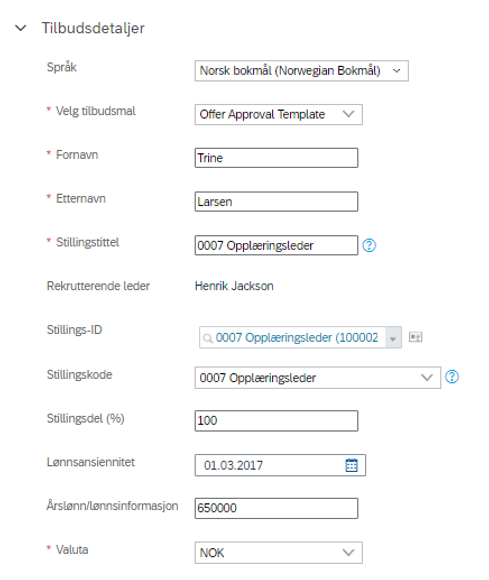
Skriv inn en kommentar og klikk Send til godkjenning:
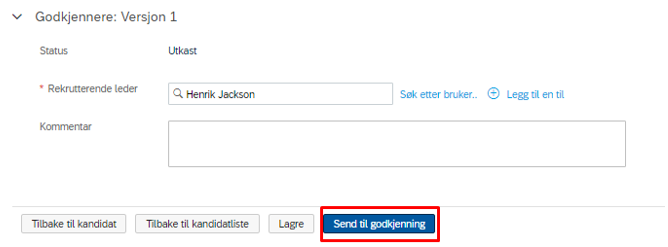
Tilbudet får da status «Venter på godkjenning» og navn på aktøren som har mottatt tilbudet som gjøremål videre i feltet Gjeldende godkjenner:

Tilbud godkjenning ved flere stillinger i jobbrekvisisjonen
Ved flere stillinger i jobbrekvisisjonen, knytt rett stilling til kandidaten før tilbudet sendes til godkjenning. Se nærmere beskrivelse av hvordan du velger rett stilling i avsnittet: Jobbrekvisisjon med flere stillinger.
Godkjenne tilbudsdetaljer
- Godkjenner av tilbudsdetaljene mottar et e-post varsel angående nytt gjøremål.
- Godkjenner finner tilbudsdetaljene som skal kontrolleres og godkjennes under Godkjenninger på startsiden:
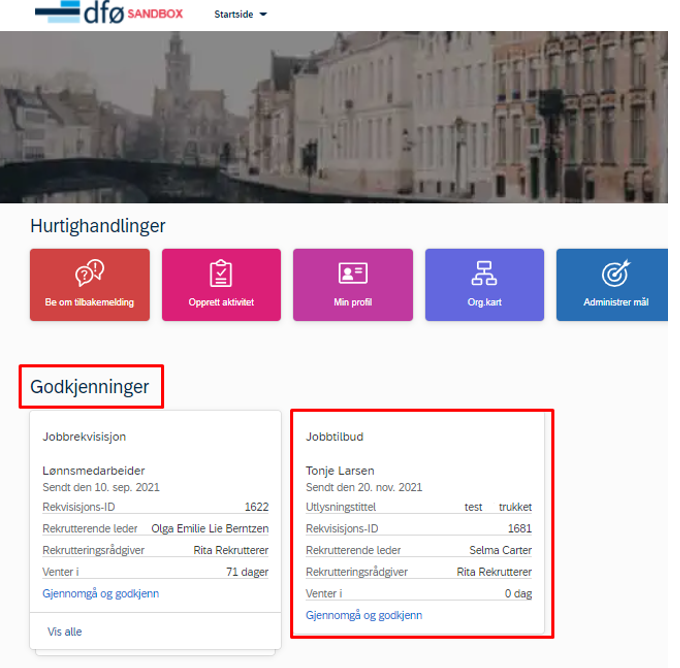
Klikk på gjøremålet, her Gjennomgå og godkjenn:
«Godkjenner» har da mulighet til å forhåndsvise tilbudet i øvre, høyre hjørne.
«Godkjenner» skriver inn en kommentar og klikker på Godkjenn:
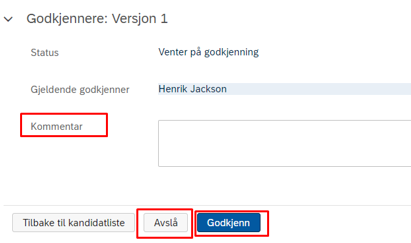
Grunnlaget for tilbud og arbeidsavtale er nå godkjent og klart for å sendes til kandidat.
Når tilbudsdetaljene er godkjent flyttes kandidaten automatisk inn i understatus «Tilbud til kandidat».
Avslå tilbudsdetaljer
«Godkjenner» kan avslå tilbudet og legger ved en kommentar:
Tilbudet blir sendt i arbeidsflyt tilbake til den som har utarbeidet tilbudet.
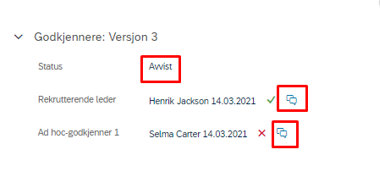
Ved avslag sendes tilbudsdetaljene tilbake til utarbeider som skal sjekke kommentarer.
Feil eller endringer i tilbudsdetaljer etter godkjennelse
Hvis tilbudsdetaljene er godkjent, og detaljene skal endres ved eksempelvis feil eller lønnsforhandlinger:
«Rekrutteringsrådgiver» flytter kandidat til status «intern tilbudsgodkjenning» og fyller inn riktige tilbudsdetaljer.
Klikk Lagre oppe til høyre og det må deretter sendes på nytt til godkjenning
Gå til Behandle og velg Tilbud/Kontrakt og deretter Godkjenning av tilbud.
Se over feltene:
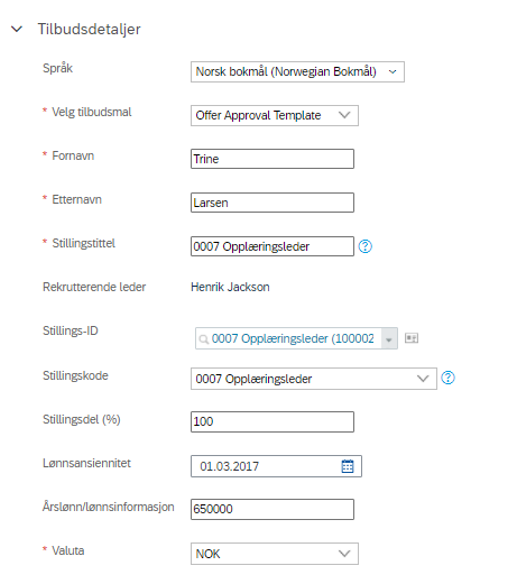
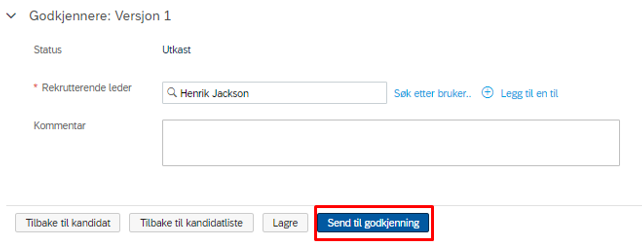
Skriv inn en kommentar og klikk Send til godkjenning:
Tilbudet får da status «Venter på godkjenning» og navn på den som har mottatt tilbudet som gjøremål vider i felt «Gjeldende godkjenner».
«Rekrutterende leder» godkjenner tilbudsdetaljene
Startdato på tilbud kan oppdateres uten at tilbud må sendes på ny godkjenning.
Gi tilbud og sende arbeidsavtale til kandidat
Gi tilbud til kandidat muntlig eller skriftlig per e-post
Hvis du skal gi muntlig tilbud til kandidaten, velg Behandle og velg Tilbud/Kontrakt – Tilbudsbrev/Arbeidsavtale på søknadsprofilen:

Velg en passende tilbudsmal.
Klikk Neste trinn:
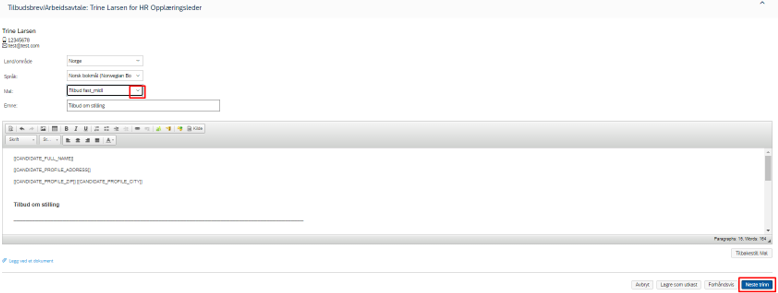
Klikk på Muntlig tilbud nede til høyre:
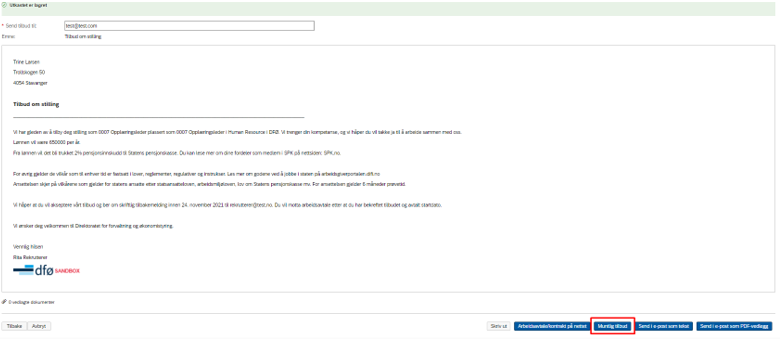
Klikk deretter på Jeg er ferdig:

Søknadsprofilen oppdateres med notat om at tilbud er formidlet verbalt til kandidaten:

Hvis du skal sende tilbud per e-post brukes samme fremgangsmåte som forklart over. Velg riktig tilbuds mal og klikk på en av de to blå knappene nede til høyre:
- «Send i e-post som tekst» – tilbudet gis i e-post teksten.
- «Send i e-post som PDF-vedlegg»- tilbudet kommer som et vedlegg til en tilbuds-e-post:
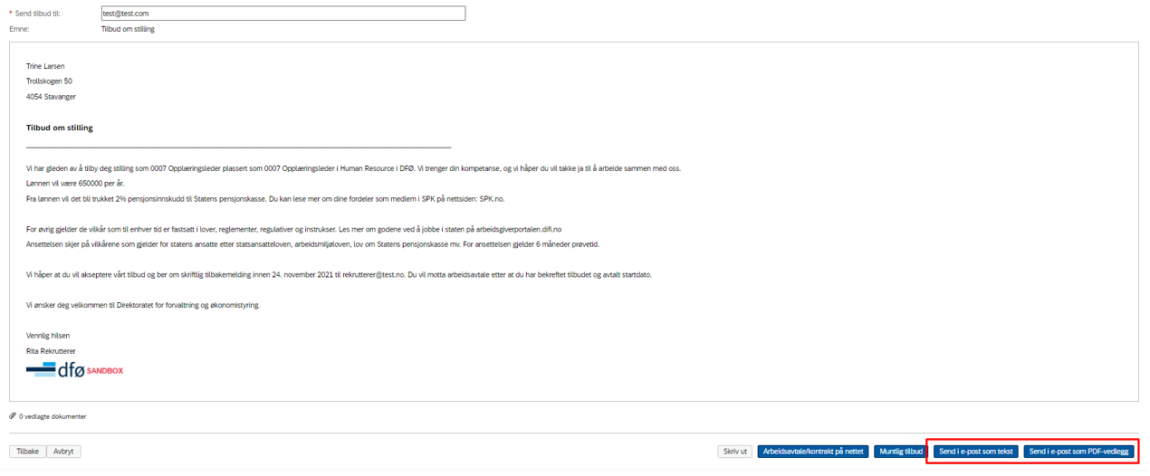
Merk at du kan sende flere tilbud, og hvert tilbud som kommuniseres vises på søknadsprofilen.
Det er viktig at et tilbud aldri sendes via knappen Arbeidsavtale/Kontrakt på nettet; dette er forbeholdt arbeidsavtalen.
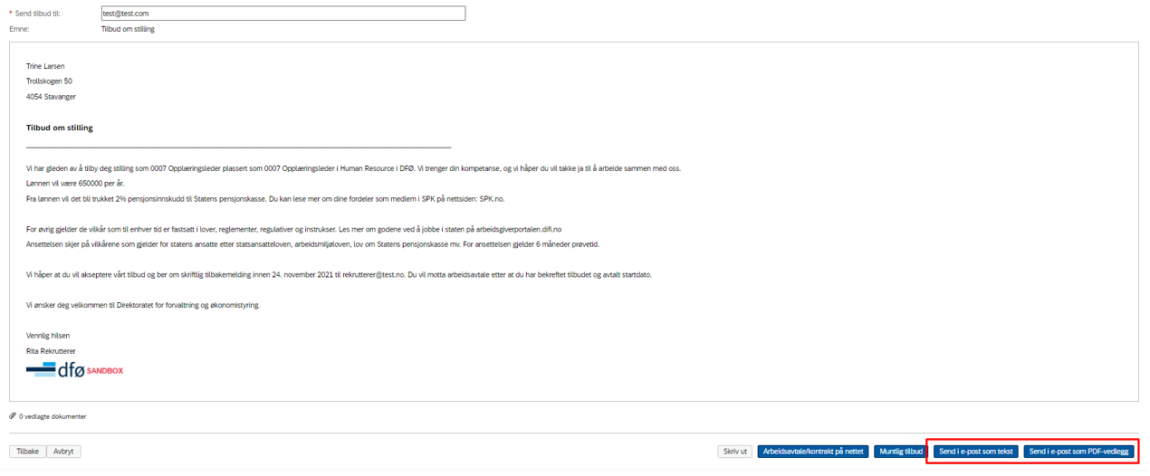
Sende arbeidsavtale til kandidat
Arbeidsavtalen henter data fra tilbudsinformasjonsfeltene og jobbrekvisisjonen slik at avtalen genereres automatisk.
Bruk samme fremgangsmåte som forklarer hvordan du gir muntlig tilbud eller sender tilbud som e-post til kandidaten.
Velg riktig arbeidsavtale fra rullegardinet og klikk Neste trinn.
Kontroller arbeidsavtalen.
Det er viktig at du klikker på Arbeidsavtale/kontrakt på nettet, arbeidsavtalen blir da tilgjengelig på kandidatens profil på virksomhetens karriereside:

Velg riktig arbeidsavtale fra rullegardinet og klikk Neste trinn:
En e-post sendes til kandidat og arbeidsavtalen ligger til godkjenning på kandidatens profil.
Kandidat godkjenner arbeidsavtale
På karrieresiden - klikk på Vis profil i øvre høyre hjørne:
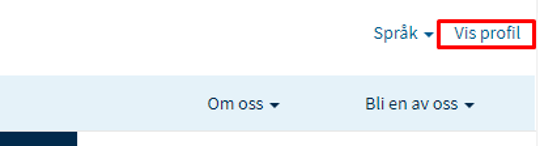
Logg inn med e-post adresse og passord:
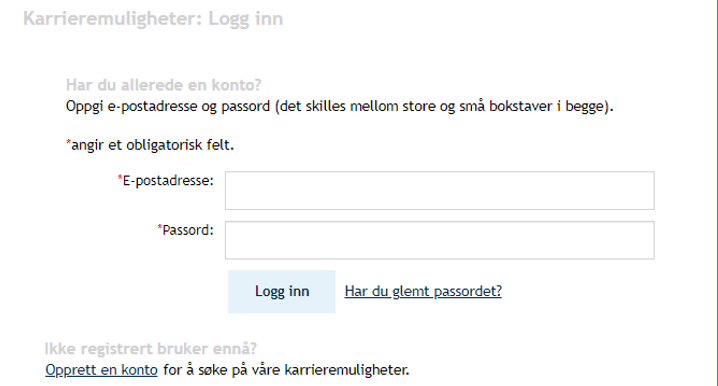
Symbolet indikerer at det er en oppgave som venter på kandidaten:
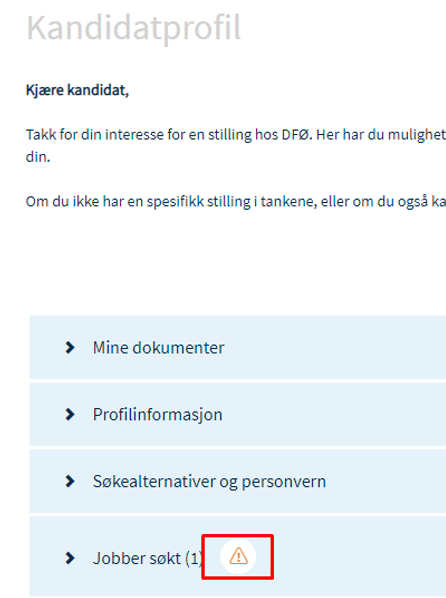
Klikk Venter på tilbudsaksept for å komme inn på den aktuelle søknaden:
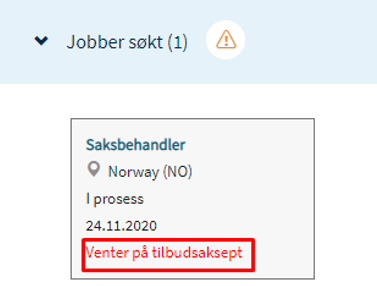
Klikk Vis/godta tilbud for å komme inn på tilbudet/arbeidsavtalen:
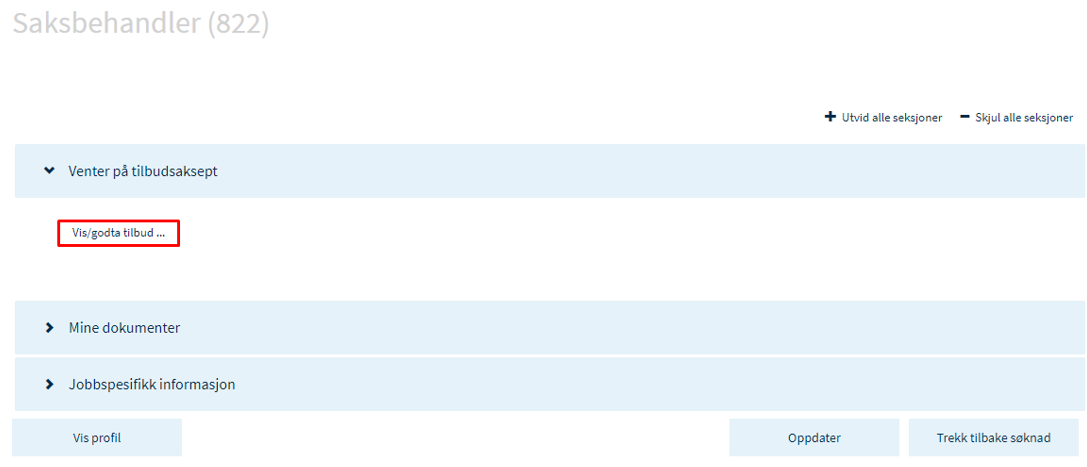
Siden viser tilbudsstatus, i dette tilfellet «Venter». Kandidaten har mulighet til å skrive ut eller laste ned tilbudet/arbeidskontrakten ved behov.

Kandidaten klikker Godta tilbud for å godta arbeidsavtalen.
Ved å klikke Godta tilbud blir kandidat tatt til en side for utfylling av preregistreringsfelter. Her skal kandidaten oppgi personlig informasjon som er nødvendig for den videre registreringen av kandidaten.
Ved at kandidat klikker «Godta tilbud» og fyller ut preregistreering skjer følgende:
- Kandidaten flyttes automatisk fra status «Tilbud/Kontrakt» inn i status «Avventer Dokumentasjon» i kandidathåndteringen.
- En e-post sendes til rekrutterer om at kandidat har godtatt
Merk at arbeidsavtalen blir ikke arkivert. Den må først ha en formell e-signering før den manuelt arkiveres i ansettelsesmappen. Dette er inntil e-Signering er på plass.
Kontakt
Kontakt kundesenter for lønn
- e-post: lonn [at] dfo.no (lonn[at]dfo[dot]no)
- Kundesenter på nett
- telefon: 406 34 021
